Эта статья посвящена процедуре замены или установки M2 SSD в ноутбуке Dell Precision 5550. Она предоставляет подробные инструкции для успешного выполнения данного процесса с использованием необходимых шагов и осторожности.
Необходимые инструменты для разборки Dell Precision 5550
- Отвертка Phillips (размер 1).
- Отвертка Torx (размер T5).
- Пластиковая лопатка.
- Пинцет.
- Магнитный коврик (рекомендуется).

ИНСТРУКЦИЯ ПО замене M2 SSD на Dell Precision 5550
Данное руководство позволит вам осуществить качественный ремонт вашего ноутбука Dell Precision 5550 самостоятельно. Следуя последовательным шагам, вы сможете легко заменить накопитель и обновить операционную систему, обеспечивая бесперебойную работу вашего устройства. Внимательно следуйте инструкциям ниже, и вы успешно выполните все необходимые действия.
Открутите винты
Переверните ноутбук и открутите все винты на нижней крышке.


Раскройте корпус
Далее, берем пластиковую лопатку и по торцам корпуса ноутбука начинаете раскрывать корпус. Рекомендую использовать именно пластиковый инструмент, чтобы не повредить корпус ноутбука при раскрытии.


Отключите аккумулятор
Отключите шлейф аккумулятора от материнской платы, чтобы снять электрический разряд с основной платы.


Открепите накопитель
Открутите корзину накопителя.


Установите новый накопитель
Установите новый накопитель. В ноутбуке Dell Precision 5550 используется тип SSD накопителя M2 NVMe. После установки нового SSD, вам нужно будет перенести старую операционную систему Windows на новый накопитель, либо установить новую операционную систему.


Закрепите накопитель
Закрепите корзину накопителя винтами.


Подключите аккумулятор
Подключите шлейф аккумулятора.


Соберите корпус
Соберите корпус ноутбука.
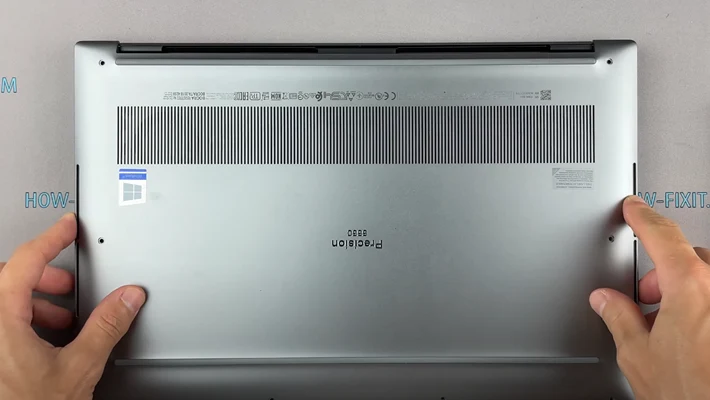
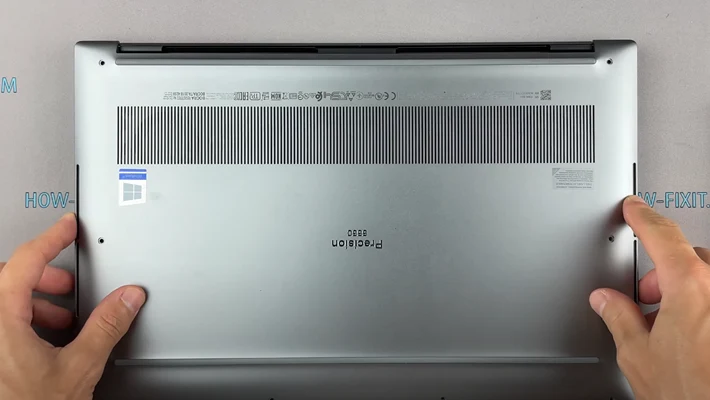
Завершение
Ну что же, на этом все, ремонт окончен.
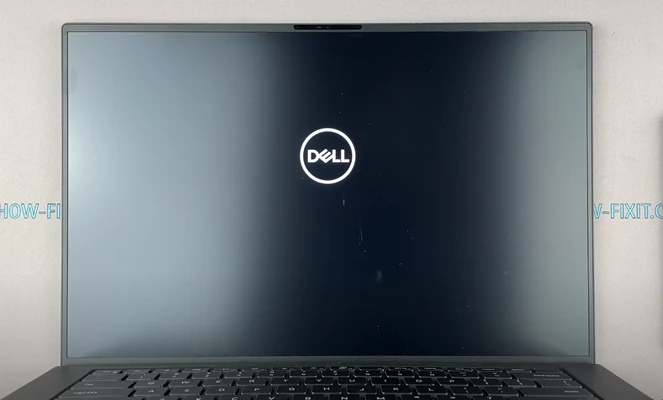
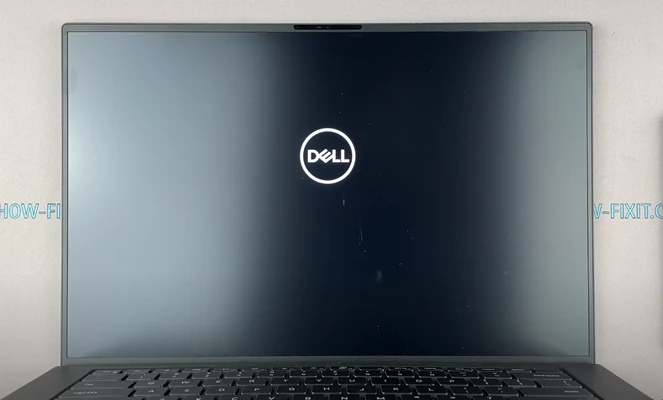
Обновление Dell Precision 5550: Замена и Установка M2 SSD








